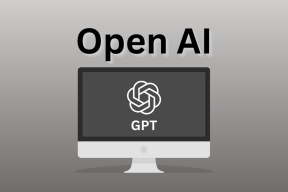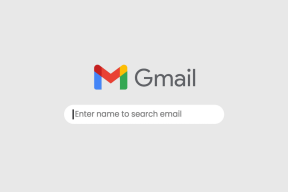So bereinigen Sie Ihre Google Fotos-Sicherung
Verschiedenes / / December 02, 2021
Nachdem Sie den Titel gelesen haben, haben Sie vielleicht eine Frage: Warum sollte ich versuchen, einen Raum (metaphorisch) zu reinigen, der über eine unbegrenzter Speicherplatz? Nun, die Antwort liegt in der Frage selbst. Sie können alles und jedes in einem Raum aufbewahren, aber Sie behalten trotzdem nur das, was relevant ist und andere Dinge müssen nur auf den Dachboden, in den Hinterhof oder sogar in den Mülleimer. Auf diese Weise haben Sie zum richtigen Zeitpunkt einen klaren Zugriff auf die gewünschten Fotos.

Mehr oder weniger, das gleiche Prinzip gilt für die Sicherung von Google Fotos. In jedem Fall können Sie unbegrenzt Fotos auf die Server hochladen, aber gelegentliches Reinigen kann Ihnen eine reibungslosere Benutzererfahrung garantieren.
In diesem heutigen Artikel zeige ich Ihnen, wie Sie sicherstellen können, dass die Fotos, die Sie bei Google sichern, auch korrekt sind bereinigen und dann über ein paar Tipps sprechen, mit denen Sie den bereits hochgeladenen Junk löschen können Vergangenheit.
Deaktivieren Sie Fotoordner von Drittanbietern für die Sicherung
Google Fotos für Android bietet eine schöne Möglichkeit, zu steuern, welcher Fotoordner in Google Fotos hochgeladen werden soll. Um Ihre Auswahl zu überprüfen, öffnen Sie das Google Fotos-App und tippen Sie dann oben links auf das Hamburger-Menü, um die Seitenleiste zu öffnen. Tippen Sie hier auf die Option Geräteordner und es werden Ihnen alle Ordner auf Ihrem Gerät angezeigt, die ein Foto enthalten.

Neben jedem Ordner befindet sich ein Cloud-Symbol. Wenn es blau ist, bedeutet dies, dass die Fotos aus diesem Ordner auf den Server hochgeladen werden und eine weiße Wolke mit einem Strich bedeutet das Gegenteil. Um einen Ordner vom Hochladen einzuschließen oder auszuschließen, müssen Sie nur auf die Cloud tippen und den richtigen Status ändern, den Sie benötigen.

Auf diese Weise können Sie sicherstellen, dass keine unnötigen Ordner wie Screenshots und WhatsApp-Mediendateien auf Google Fotos hochgeladen werden.
Damit ging es um Schadensbegrenzung. Was ist nun, wenn Sie diese Fotos bereits in Google Fotos haben und sie löschen möchten? Nun, wenn Sie sich erinnern, haben wir einen Artikel über wie toll die Google Fotosuche ist und wir werden das nutzen, um Dinge zu erledigen.
Löschen bereits hochgeladener schlechter Fotos
Befassen wir uns also zunächst mit Screenshots. Wie Sie vielleicht wissen, werden die Screenshots auf den meisten Telefonen im PNG-Format gespeichert und in dem Format, in dem sie hochgeladen werden. Ihr könnt also entweder uns das Stichwort Bildschirmfoto oder *.png um alle Screenshots von Google Fotos zu erhalten.

Sobald Sie alle Screenshots haben, verwenden Sie einfach die Mehrfachauswahloptionen, um die Fotos zu markieren und zu löschen. Sobald die Fotos gelöscht wurden, werden sie in den Papierkorb verschoben, wo sie nach 60 Tagen automatisch gelöscht werden, wenn dies nicht manuell erfolgt.

Ich habe festgestellt, dass das Schlüsselwort WhatsApp Während es als Suchbegriff verwendet wird, werden alle Fotos angezeigt, die verwendet wurden aus dem WhatsApp-Verzeichnis hochgeladen. Diese Fotos können eine Kombination aus all den nutzlosen WhatsApp-Weiterleitungen und einigen nützlichen Fotos sein, die von Ihren Kontakten geteilt werden. Ja, Sie haben hier etwas Handarbeit, aber Sie können sie mit Schlüsselwörtern kombinieren wie Text und Dunkel um Fotos zu erhalten, die weitergeleitete Zitate sind oder schlechte Beleuchtung haben und / oder unscharf sind.


Dies ist noch in Arbeit und da Google kein bestimmtes Schlüsselwort festgelegt hat, mit dem Sie in den Google Fotos suchen können, bleibt es nur dem Versuch und Irrtum überlassen. Wenn ich etwas Interessantes finde, werde ich das in den Kommentaren erwähnen, aber verspreche mir, du würdest dasselbe tun, wenn du Glück hast, etwas zu finden.
Cooler Tipp: Wusstest du, dass du das kannst? Geben Sie Speicherplatz im internen Speicher Ihres Telefons frei indem Sie löschen, was bereits auf dem Google Photo Server hochgeladen wurde? Öffnen Sie einfach die Google Fotos-Einstellungen und wählen Sie die Option Gerätespeicher freigeben.

Die Option nimmt einige Zeit in Anspruch, um die Fotos zu analysieren und gibt Ihnen dann die Möglichkeit, GB Speicherplatz mit nur einem Fingertipp freizugeben.
Abschluss
So können Sie Ihre Google Fotos mit den oben genannten Tipps sauber und ordentlich machen. Wenn Sie weitere Tipps haben, die Sie teilen möchten, verwenden Sie bitte die Kommentare oder das Forum. Es würde allen unseren Lesern helfen.